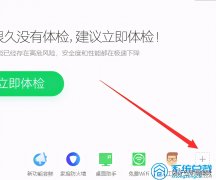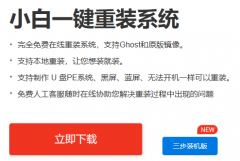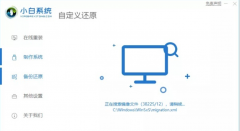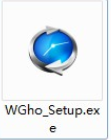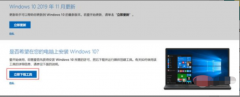摘要:u盘装系统win11步骤和详细教程(win11系统u盘制作方法)4.退出U盘,插入需要重新安装系统的电脑热键重新启动,在BootMenu界面选择UEDI启动选项。我们一起来看看吧!
新一代的win11系统已经发布了预览镜像,不少有用户都在第一时间下在安装了win11系统。win11安装的方法有很多,除了直接升级之外,还可以制作U盘来安装,要怎么制作win11系统安装U盘呢?下面小编就把制作u盘启动盘安装win11的方法带给大家。
工具/原料
系统版本:windows11系统
品牌型号:联想ThinkPad
软件版本:小白一键重装系统 v2290
方法一、制作u盘启动盘安装win11的方法
1.首先下载并打开小白系统工具,选择左侧制作系统栏,插入u盘,选择制作u盘,然后点击开始制作。

2.选择要安装的win11位系统,然后点击开始制作。

3.点击确定格式化U盘制作工具。

4.下面开始下载系统包和制作工具,建议不要使用电脑哦。

5.最后会提示制作成功,我们点击返回。

6.然后退出U盘,插入需要重新安装系统的笔记本电脑即可。重新启动笔记本,按下启动热键(快速断电按)F12,进入启动界面,在BootMenu界面中选择UEDI字的启动选项,通过回车键上下选择方向键。

7.加载完成后弹出小白装机工具,我们选择好系统,点击安装,并等待安装完整。
8.安装完成后,拔掉U盘点击立即重启。
9.重启几次后,就可以进入新系统啦。

总结
1.下载并打开小白系统工具,插入u盘,然后点击开始制作。
2.选择要安装的win11位系统,点击开始制作,格式化U盘制作工具。
3.下载系统包和制作工具,提示制作成功后点击返回。
4.退出U盘,插入需要重新安装系统的电脑热键重新启动,在BootMenu界面选择UEDI启动选项。
5.等待加载,选择系统,点击安装。
6.重启,完成。